
Günümüzde sanallaştırma teknolojileri hem bireysel kullanıcılar hem de IT profesyonelleri için vazgeçilmez hale geldi. Sanallaştırma yazılımlarından biri olan Oracle VM VirtualBox, ücretsiz ve güçlü yapısıyla öne çıkıyor. Bu yazıda, VirtualBox üzerinden adım adım bir sanal makine nasıl kurulur ve ayarlar ne anlama gelir detaylıca inceleyeceğiz.
VirtualBox Nedir?
VirtualBox, Oracle tarafından geliştirilen açık kaynak kodlu bir sanallaştırma yazılımıdır. Windows, Linux, macOS gibi işletim sistemleri üzerinde çalışabilir ve başka bir işletim sistemini sanal bir ortamda çalıştırmanıza imkân tanır.
Sanal Makine Kurulumu
Adım 1: VirtualBox Kurulumu
- https://www.virtualbox.org adresinden işletim sisteminize uygun sürümü indirip kurun.
Adım 2: Yeni Sanal Makine Oluşturma
- VirtualBox’ı açın ve sol üstten Yeni (New) butonuna tıklayın.
- Ad: Sanal makineye istediğiniz bir isim verin.
- Makine klasörü: Varsayılan klasör olabilir veya özel bir konum seçebilirsiniz.
- Tip: Windows, Linux, MacOS vs. — kuracağınız işletim sistemine uygun olanı seçin.
- Sürüm: Örneğin Ubuntu 64-bit, Windows 10, vs.
⚠️ Not: Eğer 64-bit seçenekler görünmüyorsa BIOS/UEFI ayarlarından “Intel VT-x” veya “AMD-V” özelliğinin açık olduğundan emin olun.
Sanal Makine Ayarları (Settings)
Oluşturduğunuz sanal makineyi seçip Ayarlar (Settings) kısmına girerek yapılandırmaya geçelim.
General
Basic Sekmesi:
- Name: Makinenizin adı.
- Type ve Version: Kurulum sırasında seçtiğiniz OS türü ve versiyonu.
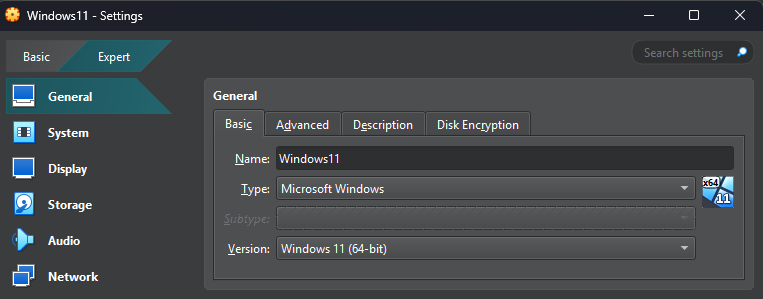
Advanced Sekmesi:
- Snapshot Folder: Anlık görüntülerin (snapshot) kaydedileceği klasör.
- Shared Clipboard: Host ve guest arasında kopyala-yapıştır işlemini aktif eder.
- Disabled: Kapatılır.
- Host to Guest: Sadece ana makinadan sanal makineye.
- Guest to Host: Sadece sanal makinadan ana makinaya.
- Bidirectional: Her iki yönde.
- Drag’n’Drop: Dosya sürükleyip bırakma desteği.

Description Sekmesi:
- Bu alan sanal makine hakkında açıklama, not veya belge koymak için kullanılır.
- Özellikle birden fazla VM kullananlar için son derece faydalıdır.
- Teknik belgeler, yapılandırma notları veya kullanım senaryosu bilgileri ekleyebilirsiniz.
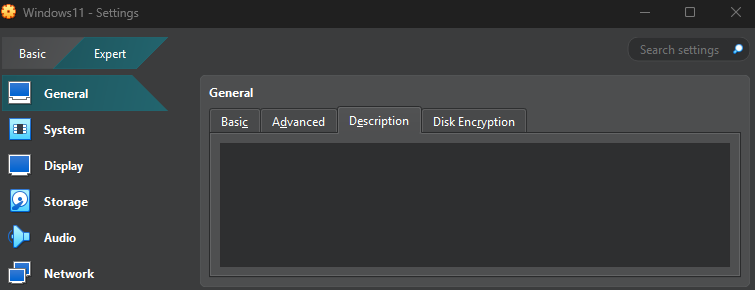
Disk Encryption Sekmesi:
Bu sekme, sanal makinenin sanal diskini şifrelemek için kullanılır.
- Enable Disk Encryption: Bu kutucuğu işaretlediğinizde disk şifreleme devreye girer.
- Encryption Cipher (Şifreleme Algoritması):
- AES-XTS256-PLAIN64 (en yaygın seçenek)
- Encryption Password / Confirm: Şifreleme için kullanılacak parola girilir.
Avantajı: Verilerinizi yetkisiz erişime karşı korur. Özellikle taşınabilir diskler veya paylaşılan ortamlarda güvenlik sağlar.
Dikkat: Şifre unutulursa veriler kurtarılamaz. VirtualBox, bu şifreyi saklamaz. Parolayı güvenli bir şekilde yedeklemeniz önerilir.
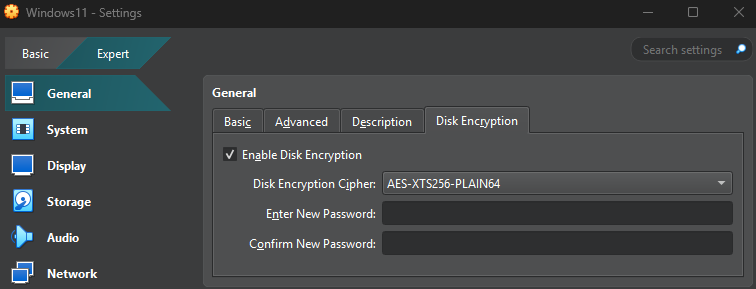
System
Motherboard Sekmesi:
- Base Memory (RAM): Sanal makineye atanacak RAM miktarı. Fiziksel RAM’inizin bir kısmı paylaşılır. Fiziksel RAM’inizin %25-50’sini geçmemeniz önerilir.
- Boot Order: Sanal makinenin hangi aygıttan boot edeceğini (başlatılacağını) belirler. (Optical, Hard Disk, Network).
- Chipset: Sanal anakart tipi. Varsayılan: PIIX3 Alternatif: ICH9 (modern sistemlerde PCI Express desteği sunar)
- Pointing Device: Sanal sistemin fare tipini belirler. Seçenekler: PS/2 Mouse, USB Tablet, USB Multi-Touch.(Windows/Linux GUI sistemler için “USB Tablet” önerilir.)
- Extended Features:
- Enable I/O APIC: Çok çekirdekli işlemci desteği için gerekir. Modern sistemlerde aktif olmalıdır.
- Hardware Clock in UTC Time: Sanal makine saatini UTC olarak ayarlar. Linux sistemlerde tavsiye edilir
- Enable EFI (special OSes only): UEFI destekli sistemleri kurmak için kullanılır.
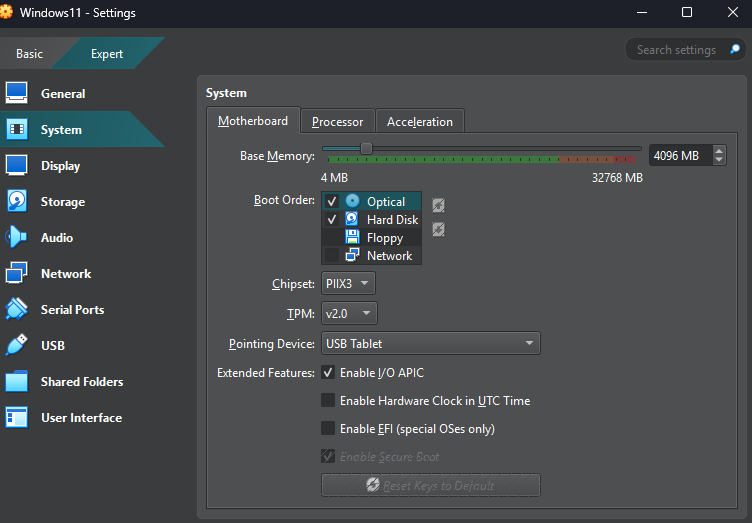
Processor Sekmesi:
- Processor(s): Sanal makineye atanacak CPU çekirdeği sayısı.
- Execution Cap (%): VM’in CPU’yu ne oranda kullanabileceğini sınırlar.
- Enable PAE/NX: Geniş bellek erişimi için gereklidir. 64-bit sistemler veya 4 GB+ RAM kullananlar için aktifleştirilmelidir.
Not: “PAE” = Physical Address Extension, “NX” = No Execute bit (kötü amaçlı yazılımları önlemek için güvenlik özelliği).
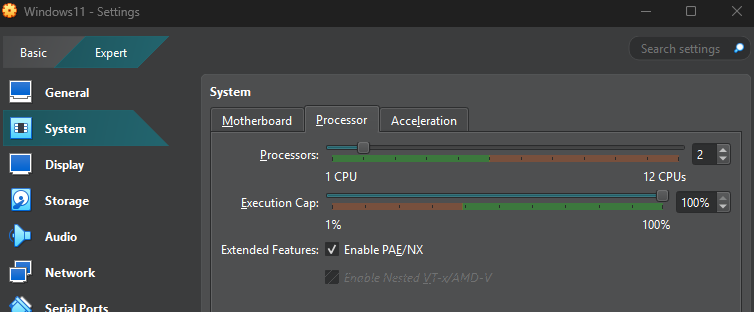
Acceleration Sekmesi:
- Paravirtualization Interface: Sanal makineye, “gerçek bir donanımda çalışıyormuş gibi” değil, sanal bir ortamda olduğunu bildirerek çalışmasını sağlar. Böylece bazı işlemci komutlarını optimize ederek performansı artırabilir.
- Default: VirtualBox işletim sistemine göre en uygun seçeneği otomatik belirler. (Genelde yeterlidir.)
- None: Paravirtualization tamamen devre dışıdır.
- Minimal: En az sanallaştırma komutu ile çalışır.
- Hyper-V: Windows işletim sistemleri için en iyi uyum ve performans sağlar.
- KVM: Linux çekirdekleri için önerilen paravirtualization arabirimi.
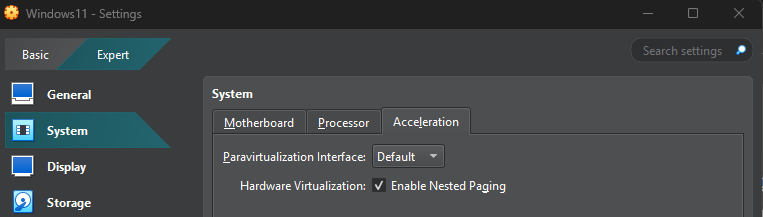
Display
Screen Sekmesi:
- Video Memory: Sanal makineye atanacak ekran kartı belleğini belirtir. Varsayılan genellikle 16 MB’tır. Ancak grafik arayüzlü sistemler için bu yeterli değildir.
- Monitor Count: VM’de kaç adet sanal ekran (monitor) tanımlanacağını belirler.
- Scale Factor: Sanal makinenin ekran boyutunun ölçeklenmesini sağlar. Değer yükseldikçe, sanal makinenin penceresi büyür (örneğin: 125%, 150%).
- Graphics Controller: Bu ayar, sanal makinenin kullandığı ekran kartı sürücüsünü belirler. Doğru seçim, uyumluluk ve performans için çok önemlidir.
- VBoxSVGA: Modern Windows sistemleri için önerilir. (DirectX 9 destekler) – Windows 8, 10, 11
- VBoxVGA: Eski grafik kontrolcü. Windows 7 öncesi sistemler için. – Legacy sistemlerde (Win XP, 7).
- VMSVGA: Linux sistemler için optimize edilmiştir. X.org desteği sağlar. – Ubuntu, Debian, Kali gibi GUI Linux’larda
- None: Grafik desteği kapalı. – Headless (görüntüsüz) sunucular için
Guest Additions kurulu değilse VBoxSVGA bazı sistemlerde hata verebilir. Bu yüzden Linux için VMSVGA, Windows için VBoxSVGA önerilir.
- Enable 3D Acceleration:
- Sanal makineye 3 boyutlu grafik hızlandırma (OpenGL, Direct3D gibi) desteği verir.
- Varsayılan olarak kapalıdır.
- Grafik arayüzlü sistemlerde masaüstü efektleri ve GPU tabanlı işlemler için gereklidir.
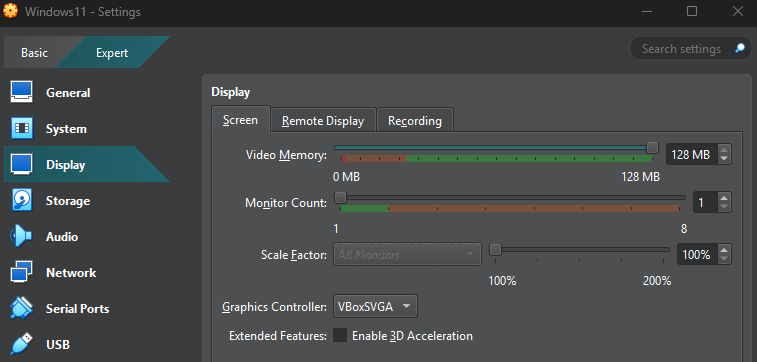
Remote Display Sekmesi:
- VirtualBox VM’e uzak masaüstü bağlantısı yapılmasını sağlar. (Genellikle kapalıdır.)
- Enable Server: VRDP (VirtualBox RDP) sunucusunu etkinleştirir.
- Server Port: Varsayılan:
3389. RDP istemcileri bu porttan bağlanır. - Security Method: TLS seçeneği, RDP (Remote Desktop Protocol) bağlantısı üzerinden iletişimin şifreli (encrypted) olarak yapılmasını sağlar.
- Authentication Method: RDP bağlantısı için kimlik doğrulama türünü belirler.
- Auth Timeout: Kimlik doğrulama süresi (ms cinsinden).
- Allow Multiple Connections: Birden fazla istemcinin aynı anda bağlanmasına izin verir.
- Server Port: Varsayılan:
- Enable Server: VRDP (VirtualBox RDP) sunucusunu etkinleştirir.

Recording Sekmesi:
Bu sekme, sanal makinenin görüntüsünü ve sesini kaydetmek için kullanılır. Özellikle eğitim, video dokümantasyon, test otomasyonları için çok faydalıdır.
- Enable Recording: Kayıt özelliğini aktif eder.
- Recording Mode:
- Video Only: Sadece ekran görüntüsü kaydı alır.
- Video and Audio: Ekranla birlikte sanal makinedeki sesi de kaydeder.
- Audio Only: Sadece sesi kaydeder (nadir kullanılır).
- File Path: Kaydın kaydedileceği dosya yolu (
.webmformatında). - Frame Size: Çözünürlük (örneğin: 1280×720, 1920×1080).
- Frame Rate: FPS değeri, varsayılan: 25 FPS.
- Video/Audio Quality: Görüntü ve ses bit kalitesi, 0–10 arasında.
- Screens: Hangi monitör kaydedilecek (çoklu monitör varsa).
- Recording Mode:

Storage
Bu sekme genel olarak iki ana bölümden oluşur:
- Storage Devices (Depolama Aygıtları):
Sanal makineye bağlı olan sanal diskler ve optik sürücüler burada listelenir.- VDI (VirtualBox Disk Image): VirtualBox’a özgü format. Performanslı, snapshot uyumlu. (
.vdi) - VHD (Virtual Hard Disk): Microsoft uyumlu. Hyper-V ile uyumludur. (
.vhd) - VMDK (Virtual Machine Disk): VMware ile uyumlu. (
.vmdk)
- VDI (VirtualBox Disk Image): VirtualBox’a özgü format. Performanslı, snapshot uyumlu. (
- Controllers (Denetleyiciler):
Disklerin hangi “arabirim” üzerinden bağlandığı buradan ayarlanır.- IDE: Eski sabit disk ve optik sürücüler için. (Eski sistemler (Windows XP gibi).
- SATA: Modern işletim sistemleri tarafından desteklenen hızlı bir arabirim. (Varsayılan olarak önerilir.)
- SCSI: Sunucu tabanlı sistemler için. (İleri düzey konfigürasyonlar için.)
- NVMe: Yüksek hızlı SSD benzeri disk emülasyonu. (Yeni sistemlerde yüksek performans için.)
- Floppy: Disket sürücü desteği. (Eski sistemlerde nostaljik veya özel ihtiyaçlar.)
- Attributes:
- Type:
- AHCI: Advanced Host Controller Interface, SATA (Serial ATA) diskler için geliştirilmiş bir donanım arabirim standardıdır. Gerçek fiziksel bilgisayarlarda anakart ile sabit disk arasındaki iletişimi yöneten kontrolcüyü temsil eder.
- PIIX3 / PIIX4 / ICH6 (IDE Denetleyicileri): Bu üçü genellikle IDE (ATA) diskler için kullanılır. VirtualBox’ta “IDE Controller” seçtiğinde arka planda bunlardan biri çalışır. IDE denetleyicileri düşük performanslıdır, ama eski sistemlerle uyumlu çalışır.
- PIIX3: Intel’in eski 82371FB chipsetine dayalı. (VirtualBox’ın default IDE denetleyicisidir.)
- PIIX4: Daha gelişmiş, ACPI desteği vardır. (Windows 2000 ve sonrası için daha uyumludur.)
- ICH6: Intel I/O Controller Hub (ICH) ailesinden. SATA ve ACPI desteği vardır. (Modern ama eski sistemlere uyum için idealdir.)
- LSI Logic / BusLogic / LSI SAS (SCSI Tabanlı Denetleyiciler): Bu denetleyiciler SCSI arabirimi emülasyonu yapar. Özellikle sunucu işletim sistemleri (örneğin Windows Server, RHEL, CentOS) bunları tercih eder.
- LSI Logic: LSI Logic Fusion-MPT donanımı emüle eder. (VMware ile uyumlu, Windows Server sistemlerinde yaygın.)
- BusLogic: Daha eski bir SCSI denetleyici türü. (Legacy sistemler, düşük uyumluluk ama bazı eski sistemler için gerekli.)
- LSI Logic SAS: LSI’nin SAS (Serial Attached SCSI) disklerini emüle eder. (Yüksek performanslı sunucu testleri. Modern sistemlerde desteklenir.)
- i82078: Intel i82078, bir floppy disk controller (FDC) yani disket sürücü denetleyicisidir. VirtualBox gibi sanallaştırma yazılımlarında, eski sistemlerin disket sürücüsünü emüle etmek için bu denetleyici kullanılır.
- USB: Sanal makinenin fiziksel bilgisayarına takılı olan USB aygıtlarını (flash bellek, Wi-Fi adaptör, yazıcı, akıllı kart okuyucu, Android telefon vs.) doğrudan kullanabilmesini sağlar. Bunun için sanal makineye bir USB Controller eklenir.
- NVMe Controller: NVMe (Non-Volatile Memory Express), SSD diskler için geliştirilmiş modern bir protokoldür. Çok daha yüksek I/O ve düşük gecikme sağlar. (Yüksek performans testleri, yeni Linux/Windows sürümleri için önerilir.)
- VirtIO SCSI: VM/QEMU gibi Linux sanallaştırma altyapılarında kullanılan paravirtualized (gerçek donanıma yakın, düşük gecikmeli) bir sürücü yapısıdır. (Performans ve düşük sistem yükü amaçlı. Linux sistemlerde yaygın.)
- Port Count: Bir Storage Controller’ın (örneğin SATA, SCSI, IDE, NVMe vs.) kaç tane sanal aygıt bağlayabileceğini belirleyen sayıdır.
- Type:
Not: SATA, modern Linux ve Windows sistemleri için en uyumlu ve performanslı seçimdir.
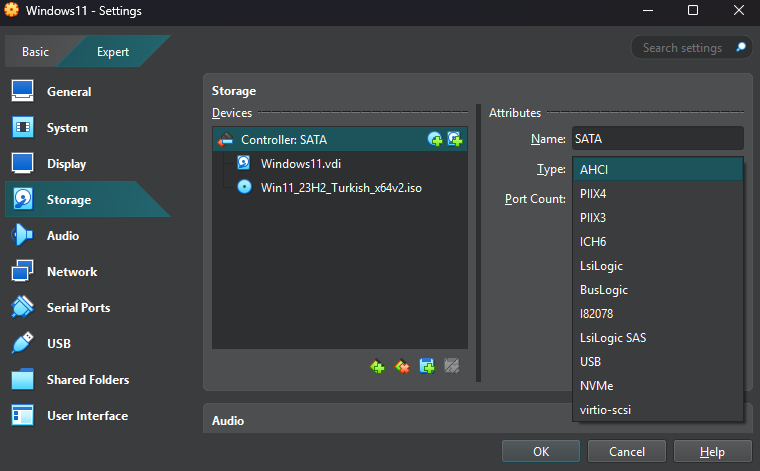
Network (En Önemlisi)
Sanallaştırmada dört temel ağ bağlantı türü bulunur. Bu bağlantı türleri, sanal makinelerin birbirleriyle, host (ana makine) sistemiyle ve internetle nasıl iletişim kuracağını belirler.
- NAT (Network Address Translation): Sanal makineye özel bir IP adresi verir ve bu IP üzerinden internete çıkış yapmasına izin verir. Tıpkı evdeki router’ın yaptığı gibi çalışır.
- Bridged Adapter: Ana makineyle aynı fiziksel ağa (LAN, Wi-Fi) doğrudan bağlanır. Sanal değil, gerçek ağ üzerinden iletişim kurar.
- Internal Network: Sadece aynı isimle yapılandırılmış VM’ler birbirleriyle konuşabilir. Ne host, ne internet erişimi yoktur.
- Host-Only Adapter: VM sadece ana makineyle iletişim kurabilir. Dış dünya (internet) ile bağlantı yoktur.
- Generic Driver (Gelişmiş): VirtualBox’a özel olarak uygun adaptör veya dış araçlarla (örneğin UDP Tunnel, VDE, Cloud bridges) ağ entegrasyonu sağlar. Gelişmiş senaryolar içindir.
- NAT Network (Gelişmiş NAT): NAT gibi internete çıkış sağlar, ama birden fazla VM’nin aynı NAT ağı içinde birbirleriyle iletişim kurmasına da izin verir.
- Cloud Network: VirtualBox 7 ile gelen bu özellik, VM’leri bulut servislerine bağlamak için kullanılır. Oracle’ın sunduğu Oracle Cloud Infrastructure (OCI) başta olmak üzere, bazı yapılandırmalarla AWS veya diğer sağlayıcılarla da entegre edilebilir. Yani, sanal makineni doğrudan bir cloud VPC‘ye bağlayabilirsin.
- Not Attached: Bu modda VM’ye bir ağ bağdaştırıcısı atanır, ancak hiçbir ağ bağlantısı yoktur. Yani bağdaştırıcı vardır ama fişi çekilmiş gibidir.

VirtualBox Ağ Bağlantı Türleri Karşılaştırma Tablosu

Sonuç
Günümüz BT dünyasında sanallaştırma, hem bireysel kullanıcılar hem de kurumsal yapılar için vazgeçilmez bir teknoloji haline gelmiştir. İşletim sistemlerini fiziksel donanımdan soyutlayarak esnek, yalıtılmış ve kontrol edilebilir ortamlarda çalıştırmak; test, geliştirme, güvenlik ve sistem yönetimi gibi birçok alanda sayısız avantaj sunmaktadır.
Oracle VirtualBox, açık kaynak olması, geniş platform desteği (Windows, Linux, macOS), kullanıcı dostu arayüzü ve zengin konfigürasyon seçenekleriyle masaüstü sanallaştırma çözümleri arasında öne çıkan güçlü bir araçtır.
Share this content:

Bir yanıt bırakın
Yorum yapabilmek için oturum açmalısınız.